Hallo liebe Blogleser
Heute möchte ich etwas verlosen.
Allerdings betrifft das wohl nur "Mac-User" (sorry)
Aber es wird die Tage/Wochen noch weitere tolle Verlosungen geben.
Viel Glück
Heute möchte ich das DvD Training "Mac OS X 10.6 – Snow Leopard" verlosen.
Ich möchte es aber nicht nur verlosen, sondern auch ein kleines Feedback zum Trainings selbst hinterlassen.
Ich gehöre nicht zu den eingefleischten Mac Usern und auch nicht zu den Computerexperten.
Ich nutze seit etwa 1,5 Jahren einen Mac und bin sehr sehr zufrieden.
Vor einiger Zeit kam das neue Betriebssystem Snow Leopard heraus.
Ich habe einiges über die "Neuerungen" gelesen und es klang super.
Allerdings kannte ich noch nicht mal richtig die alten Möglichkeiten.
Daher habe ich mich entschlossen dieses Training zuzulegen.
Mac OS X 10.6 Snow Leopard
Ich habe mir das Training bei einer 6 stündigen Zugfahrt angeschauen.
Das sind keine gute Vorraussetzungen….denn es gibt zwei Situationen wo ich super einschlafen kann:
Beim Lesen und bei einer Zugfahrt 🙂
Ich habe mir das Training eingeworfen und mir erst einmal die Begrüßung von Tom Kraetschmer angehört.
Da ich zuvor noch kein Training von ihm gesehen hatte, ging ich voller Spannung an die Sache ran.
Wie redet der Kerl, der mich nun 6 Stunden wach halten soll? 🙂
Und er hat sich prächtig ausgedrückt. Kein Michel Mayerle aber absolut klasse in der Betonung und Präsentation.
Es kann losgehen…….
Als erstes habe ich die ganzen Themen überflogen und musste mit "Schrecken" feststellen daß einige Filme bis zu 13 min dauern.
Für mich nicht nachvollziehbar warum man solche Filme nicht in kleinere Parts unterteilt. Ich persönlich steh da eher auf 2 bis 5 min Filme. So komme ich erst gar nicht auf den Gedanken den Regler nach rechts zu schieben und nach vorne zu spulen.
Ich muss zugeben daß die langen 8 bis 13 min Filme genauso schnell verflogen wie die kurzen Filme.
Es hat mir richtig Spaß gemacht das ganze zu verfolgen und es hat mich richtig geärgert daß ich so viele Dinge noch nicht wusste:-)
Ich konnte mir leider nur die Hälfte anschauen (dank der alten Dame neben mir, welche mir unbedingt erzählen musste daß sie seit 20 Jahren keinen Mann mehr hatte).
Ich werde kommendes Wochenende (6 Stunden Zugfahrt again) aber wieder reinschauen. Die Vorfreude ist groß.
Ihr könnt euch auf der Seite von Video2brain schon mal ein paar freie Filme anschauen um euch einen Eindruck zu verschaffen. KLICK
Dieses Training ist absolut empfehlenswert und ich möchte es daher heute verlosen.
Alles was ihr tun müsst ist folgendes (zwei Möglichkeiten):
a) Postet hier als Anmerkung einen Tipp oder einen Link zum Thema "Mac".
Dies kann ein nützliches Tutorial sein, ein Zusatzprogramm, eine Applikation, oder etwas ähnliches das ihr empfehlt.
Es sollte aber für jeden Mac User etwas hilfreiches sein.
b) Ihr verlinkt auf diesen Post. In einem Forum? Auf eurem Blog? Auf Twitter? Auf eurer Homepage?
Es sollte aber zum Thema passen (falls ihr in einem Forum verlinkt) und keinen nerven:-)
Diese Verlinkung bitte ich hier als Anmerkung zu posten.
Den Gewinner gebe ich am Montag bekannt!!!!
In diesem Sinne drücke ich euch die Daumen
lg Calvin
www.calvinhollywood.de








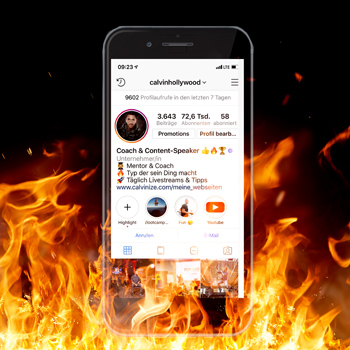
Ich liebe den Mac schon seit 20 Jahren und würde mich über das Training sehr freuen.
LG
Anke
Hallo Calvin,
das DVD-Training zu Snow Leopard ist wirklich genial und zeigt eine Menge hilfreiche Tipps, die einem das Leben mit einem Mac erleichtern 😉
Seit 4 Wochen bin ich Besitzer eines iMacs und immer noch auf Entdeckungstour, da kommt das Training genau richtig.
Mein Tipp: CD/DVD Auswurftaste
Wenn das Symbol einer CD/DVD nicht mehr auf dem Schreibtisch angezeigt wird, einfach die Auswurftaste in der rechten oberen Ecke der Tastatur drücken (ca. 5sec.), dann sollte die CD/DVD aus dem Laufwerk kommen 😉
Viele Umsteiger von PC auf Mac haben das CD/DVD Problem und denken nicht an die einfache Auswurftaste auf der Tastatur 😉
Sollte das nicht helfen, hier noch ein Link:
https://support.apple.com/kb/TS2097?viewlocale=de_DE
Die Idee mit der Verlosung finde ich sehr gut und hoffe, dass ich hier noch einige Tipps zu Snow Leopard bekomme.
Gruß Jürgen
Also ich arbeite erst seid Mai 2009 auf einen MAC und kenne es auch noch nicht.
Was mir sehr gut geholfen hat ist der Podcast von Christian ‘mee-z‘ Mießner der auf https://tippsfuermacs.de kurze aber sehr hilfreiche Tipps rund um den MAC gibt!
Hoffe der Ping/Trackback von meinem Blog kommt an. Falls nicht:
7 great ways to discover new Mac Apps
https://www.macstories.net/tutorials/7-great-ways-to-discover-new-mac-applications/
Gruß, Daniel
https://xomiphotography.wordpress.com/
^^u got linked 😉
Ich bin zwar hauptsächlich PC-User, aber allein wegen der alten Dame hat sich der Post auch für mich gelohnt. 🙂
Ähm warum ist mein Beitrag weg?
oh wieder da, komisch
Sooo letzter Versuch! Alte Einträge bitte löschen 😀
Meine App-Empfehlungen:
***carbon copy cloner
https://www.bombich.com
-Backup der Festplatte
-Backup jobs
-Bootbar von externer Festplatte
-Freeware
***istate menue
https://www.islayer.com/apps/istatmenus/
-CPU, RAM, Netzwerk-traffic Anzeige
-Kalenderanzeige
-Etc.
-Freeware
Man kann Dateien und Ordner farblich kennzeichnen, sollen die gesamten Files auf eurem Mac nach best. Farben durchsucht und angezeigt werden und evtl. sogar noch als intelligente Suche gespeichert werden, so geht dies so: https://www.photoshopnonstop.de/showthread.php?t=8277 (Post #3 und #4)
Grüße,
Matt
Hallo Calvin,
hier eine sehr gute Seite, “MacTV”.
Informativ und immer aktuell.
https://www.mac-tv.de/
Als Link-Tipp könnte ich als Mac-Neuling nur https://www.free-mac-software.com/ empfehlen. Viele kostenfreie Software.
Nutze seit 2 Wochen das Unibody weisse Macbook und glaube dass das Trainig sinnvoll wäre.
Und falls der Mac (insbesondere das Book) mal auf dem Schoß oder generell zu warm wird:
https://www.macupdate.com/info.php/id/23137
nennt sich “Fan Control”
und um die Temperatur anzuzeigen gibts fürs Dashboard ne tolle App names: iStat Nano (auf der Apple Seite zu finden)
MFG
Tipp für jeden Macuser ist das Programm GraphicConverter von Lemke Software.https://www.lemkesoft.de/
Ohne das kann man nicht arbeiten
🙂
Karsten
Mist der Karsten war schneller, ist aber auch eines Meiner Lieblingstools.
https://www.lemkesoft.de/content/28/funktionen.html
Mensch Calvin, letzte Woche hast du uns das Abo bei Video2brain schmackhaft gemacht, was soll ich jetzt mit der DVD anfangen. *g*
lg Mathias
Folgender Screencast bringt wirklich sehr regelmäßige Reviews zu MAC-Applikationen. Ich verfolge ihn schon seit einigen Monaten und ist sehr empfehlenswert.
https://www.youtube.com/user/ROSENKRIEGER360
Also ich finde Layers (https://the.layersapp.com/) Klasse. Das Programm macht aus einem Sreenshot eine psd-Datei, in der jedes einzelne Bild als eigene Ebene angelegt wird, die man beliebig bearbeiten kann.
Mal was ganz anderes für Photoshop, aber – sorry Windows-User – nur für Mac erhältlich 😉
Nochmal als Link versuchen:
https://the.layersapp.com/
Mal sehen, ob’s funktioniert.
Mein Tip an die MAC gemeinde, kauft Euch lieber ne Windows Kiste.
Da gibt es viel mehr unterschiedliche Hardware zum upgrade. Da seit Ihr nicht so beschränkt auf einen Hersteller, der extrem viel Geld verlangt und für EUCH überlegt, was IHR gebrauchen könnt oder nicht.
😉
Auch ich nutze Apple Produkte, aber genau das oben geschriebene frustriert mich jedesmal, daher fahre ich zweigleisig…
Gruß Robert
@Robert
Ist es nicht völlig egal was man nutzt?
Nikon / Canon , Windows / Mac ?????
lg Calvin
https://docs.info.apple.com/article.html?artnum=75459-de
shortcuts für mac 🙂
Naja, Robert hat ja nicht ganz unrecht. Da auch ich gerne wenigstens etwas flexibel sein möchte habe ich mir damals einen Mac Pro zugelegt. Aber wie immer: die Geschmäcker sind nunmal verschieden und alles hat Vor- und Nachteile.
Essentials zum Thema Apple :
https://www.mac-essentials.de/
Ich finde diesen “Weblog” sehr kurzweilig mit Informationen rund um den Mac.
Calvin, danke für das Review. Klingt sehr interessant.
gruß
Markus
PS: Die ältere Dame hat Dir doch nicht durch die Blume einen Antrag gemacht, oder ? ;-))
@Calvin,
natürlich ist es egal. Du hast aufgefordert, Tips zu geben um an der Verlosung teilzunehmen.
Das war MEIN Tip. Jedes System hat seine Vorteile. in Bild und Videobearbeitung hat MAC sicher die Nase recht weit vorne. Aber es gibt auch noch andere Themen, bei denen wiederum andere Systeme besser abschneiden als MACs.
Und wie geschrieben, ich fahre zweigleisig. Ich habe auch einen MAC und bin auch sehr zufrieden damit. Zumindest was Bild und Videobearbeitung angeht. Aber für andere Sachen möchte ich meinen PC nicht missen, weil der MAC dort hingegen nicht so auftrumpfen kann.
Also seht es als ernst gemeinten Tip. Und nicht als Aufforderung die Materialschlacht beginnen zu lassen, wer jetzt den Längeren / Größeren / Stärkeren hat.
Denn wie Ihr wisst, ist das alle egal, man muss wissen damit umzugehen 😉
So far,
Robert
Ich muss nicht an der Verlosung teilnehmen, aber einen Tipp hab ich auch: Ihr braucht keinen Taschenrechner, wenn ihr einen Mac habt! Eifnach Spotlight mit Befehl+Leertaste aufrufen und direkt eure Rechnung eingeben. Das Ergebnis wird euch direkt angezeigt und das Ding hält sich sogar an Punkt- vor Strichrechnung und kann Potenzen! 😀
Leider hab ich noch kein Snowy 🙂 Daher brauch ich es NOCH nicht ^^ Aber ich finds klasse das du immer mal was verlost :)) Dies sollte kein Post zur Teilnahme sein. Will niemandem das Training wegnehmen. 😛
lg
ROFL
Ich habe nur einen “unbrauchbaren” aber witzigen Tip.
Adobe hat z.B. in Photoshop eine “geheime Nachricht” an uns hinterlassen. Ihr findet sie wenn ihr auf “über Photoshop” das Fenster einblendet (das eigentlich überhaupt keinen Menschen interessiert…)
Mit dem Tastenkürzel Shift+Apfel+Alt könnt ihr dann den Text runterscrollen und der letzte Satz ist an euch gerichtet. Viel Spaß beim Lesen 🙂
PS. In den alten Photoshop-Versionen gabe es ein Tastenkürzel, dass damals auch eine Aktion auf dem Bildschirm auslöste. War da ne Katze die dort zum Leben erwachte? Ich weiß es leider nicht mehr.. leider schon viel zu lange her….
😀 danke PS !!! aber man brauch auch nur die alt taste drücken 😉
Hi Calvin,
also ich arbeite seit 2006 mit Mac und will nix anderes mehr. 2 Funktionen vom Mac mag ich am liebsten, zum einen sind das die bis zu 16 Spaces (virtuelle Bildschirme), wo man einem oder mehreren Programmen einen eigenen “Screen” zuordnt. Hab sie über Expose in der unteren rechten Bildschirmecke, kurz mit der Maus hin und dann auf den jeweiligen Space. Und zudem die Tastenkombination Apfel bzw. CMD und dann die Tabulatortaste, damit werden die offenen Programme angezeigt und man kann durch weiteres drücken der Tabtaste zum jeweiligen Programm gehen oder mit den Pfeiltasten.
Achja und mit Apfel bzw. CMD + Q einfach ein Programm beneden.
Viele Grüsse
Markus 🙂
Hallo zusammen
Oha, wenn man hier was schreiben will muss man sogar noch rechnen können (Spam Filter) 😉
Habe einen Tipp der für Mac User und vor allem für uns, die viel mit Bilder zu tun haben, nütlich ist.
Wenn man im Finder die Bilder auswählt, die man anzeigen will und die Leertaste drückt, dann öffnet sie die Vorschau.
Wenn man Cmd+Alt+Y drückt, dann wird das Ganze gleich in Vollbild geöffnet. Also alles schön schnell und mit einer Hand machbar.
Hoffe es bringt einige weiter.
lg Fabio
Hallo, da ich seeehhhr viele Rss-Feeds lese und meine Zeit für News und Infos im Moment sehr begrenzt ist, weiß ich leider nicht mehr wo ich den folgenden Link her habe. Ich will keinen auf die Füße treten, für den Fall das es hier war, aber da ich das Tool sehr gut finde, bringe ich den Link hier ein.
https://www.dtp-blog.de/gestaltung/hilfsmittel/vorschau-von-photoshop-pinseln-im-finder-dank-brushview
Für den Fall das er schon mal gebracht wurde entschuldige ich mich, ich möchte ihn nur nicht vorenthalten. Es handelt sich um eine Voransicht als Bild im Finder per Leertaste der Pinselspitzen. Wer viele verschieden Pinselspitzen benutzt, kann die jeweilige Wirkung besser einschätzen.
Ich arbeite seit 1 1/2 Jahren mit Mac und kann sicher auch nur die wichtigsten Funktionen. Bei mir liegt die Software Snow Leopard seit 3 Monaten? hier und ich hab’s noch nicht geschafft sie zu installieren und vor allem mich zu informieren was neu ist usw. Wäre also dringend nötig.
Ich möchte nicht mehr zu Windows zurück. Ich hab die Kisten öfters mal auseinander genommen und wusste wie was funktioniert. Das geht bei Mac nicht mehr, aber da es keine Probleme gibt muss man das auch nicht. Warum Mac? GESCHWINDIGKEIT, DESIGN, PFLEGELEICHT, KULT,………………
So schluß jetzt. LG Anett
Servus Calvin, servus an alle hier!
Ich muß sagen, ich bin seit ca. 3 Jahren, seitdem ich ein Macbook Pro habe, sehr zufrieden mit der Umstellung von der Dose auf Mac. 😀
Allerdings hatte ich vor kurzem einen Defekt am Logicboard (unter Windows nennt man es Mainboard 😉 ).
Ok, das Logicboard mußte also getauscht werden. Da ich den Großteil meiner Fotos und auch mein Backup allerdings auf ner externen Platte habe, konnte Timemachine nach dem Tausch des Boards keine Backups mehr erstellen, es kannte ja nur die Adresse des “alten Boards”.
Deswegen hier die Links, um Abhilfe schaffen zu können:
https://www.macbug.de/2008/02/02/time-machine-mac-adresse-des-mac-andern-nach-logic-board-tausch/?cp=all
https://www.macuser.de/forum/f21/altes-time-machine-434466/
Glück auf und noch ein schönes WE!
Wer hat eigentlich die DVD gewonnen ?